xftp5如何设置锁定工具栏?xftp5设置锁定工具栏的方法
(福利推荐:你还在原价购买阿里云服务器?现在阿里云0.8折限时抢购活动来啦!4核8G企业云服务器仅2998元/3年,立即抢购>>>:9i0i.cn/aliyun)
还不知道xftp5怎么设置锁定工具栏吗?那么还不会的朋友赶快来看看小编分享的xftp5设置锁定工具栏的方法吧,希望通过本篇教程的学习,可以帮助到各位朋友哦。
xftp5设置锁定工具栏教程
首先,打开Xftp5客户端软软件,进入客户端主界面,单击查看选项

单击高级选项

展开工具选项

在右侧就能看到锁定工具栏

单击锁定工具栏选项,这时工具栏就能锁定在主界面了

到此这篇关于xftp5如何设置锁定工具栏?xftp5设置锁定工具栏的方法的文章就介绍到这了,更多相关xftp5设置锁定工具栏教程内容请搜索程序员之家以前的文章或继续浏览下面的相关文章,希望大家以后多多支持程序员之家!
相关文章
 这篇文章主要介绍了xftp5如何传输文件?xftp5传输文件的方法的相关资料,需要的朋友可以参考下本文详细内容2023-04-19
这篇文章主要介绍了xftp5如何传输文件?xftp5传输文件的方法的相关资料,需要的朋友可以参考下本文详细内容2023-04-19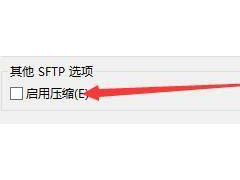
FileZilla怎么启用SFTP压缩功能?FileZilla启用SFTP压缩功能方法
filezilla 是一款高效便捷且实用的FTP客户端,filezilla功能非常全面支持多站点管理,用户使用起来非常方便,在这里如果需要开启SFTP压缩功能大家知道怎么操作吗?一起来看2023-01-04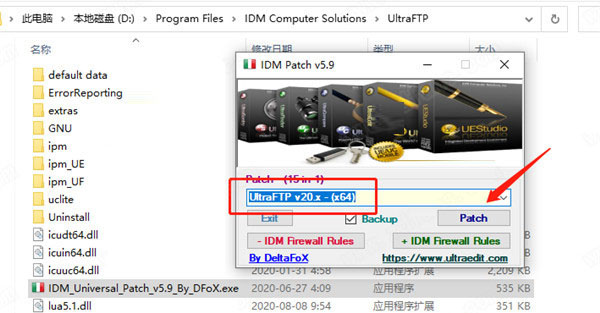 IDM UltraFTP激活教程+激活补丁分享!IDM UltraFTP是基于 IDM 应用程序框架构建的个人独立 FTP 客户端,支持FTP、SFTP 和FTPS 协议,连接后会以资源管理器的界面显示,支持2023-01-04
IDM UltraFTP激活教程+激活补丁分享!IDM UltraFTP是基于 IDM 应用程序框架构建的个人独立 FTP 客户端,支持FTP、SFTP 和FTPS 协议,连接后会以资源管理器的界面显示,支持2023-01-04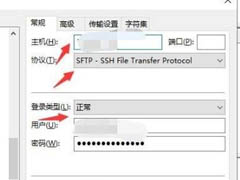
FileZilla怎么进行sftp连接来传输文件?FileZilla进行sftp连接来传输文
FileZilla Pro是一个快速可靠的跨平台的FTP工具,也是FTPS和SFTP客户端,能够在Windows、 Linux、BSD、Mac OS X 和其它平台下运行2023-01-04
如何免费激活FTPGetter Pro?附FTPGetter激活教程+注册机
怎么激活FTPGetter Pro?FTPGetter Professional激活版是个方便实用的FTP客户端软件。有了它,您就可以解放双手,以往的手动登陆、上传文件等等都交给FTPGetter Profession2022-08-19FTP文件夹错误:打开FTP服务器上的文件夹时发生错误 请检查是否有权限访
通过我的电脑或资源管理器连接FTP服务器时提示“FTP文件夹错误:打开FTP服务器上的文件夹时发生错误。请检查是否有权限访问该文件夹。详细信息:The operation timed out2022-01-02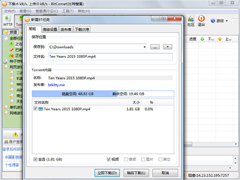
bitcomet比特彗星怎么下载HTTP/FTP任务?bitcomet下载HTTP/FTP任务详细
比特彗星是一款专业的老牌国产BT下载软件,怎么下载HTTP/FTP任务?下文小编就为大家带来了下载HTTP/FTP任务详细教程,需要的朋友一起看看吧2021-12-01
xftp7怎么破解?xftp7安装破解教程和设置主密码与语音步骤(附下载)
xftp7怎么安装破解?今天小编就为大家带来了详细的安装破解教程,顺带教大家如何设置主密码与语音,需要的朋友一起看看吧2021-09-01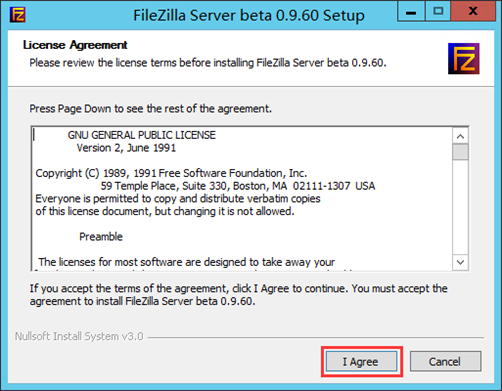
用FileZilla server搭建FTP服务器的图文教程附相关问题解决方法
服务器端常用的ftp服务器软件,在serv_u等商业软件,有侵犯风险这个免费也更好用,安全隐患也相对比较少,推荐大家使用2020-03-12
NetMaster如何激活 SoftPerfect NetMaster安装及激活图文教程
NetMaster如何激活?以通过SoftPerfect NetMaster可实时查看应用程序,并对其进行控制。NetMaster是一种现代的Internet连接监视工具。下文中为大家带来了详细的安装及激活2020-01-28








最新评论